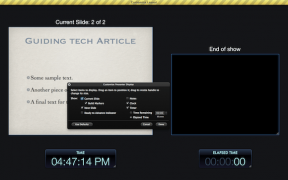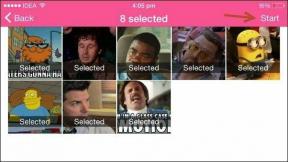3 coisas que você não sabia que o Quick Look do Mac pode fazer
Miscelânea / / February 15, 2022
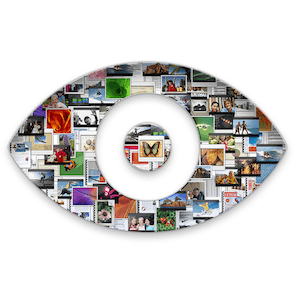
Um dos diferenciais do Mac é que ele oferece uma
série de recursos
que facilita o uso. Isso se aplica especialmente a usuários não técnicos, com vários recursos do OS X (o sistema operacional do Mac) facilitando a execução de tarefas que, de outra forma, exigiriam muito mais etapas.
Um desses recursos simples, mas extremamente úteis do Mac é Uma olhadela, um recurso de visualização introduzido com o Leopard (Mac OS 10.5) que, como o próprio nome indica, permite que você arquivos de visualização apenas pressionando a barra de espaço em seu teclado. Agora, com a versão mais recente do OS X (Mountain Lion), o Quick Look passou de um mero auxílio de visualização para uma ferramenta ainda mais conveniente e poderosa.
Aqui estão algumas coisas que você pode fazer com o Quick Look que talvez você não conheça.
1. Funciona em qualquer lugar
A maioria dos usuários que conhecem o Quick Look tendem a usá-lo apenas nas janelas do Finder. Você clica na miniatura de um documento, pressiona a barra de espaço e pronto. No entanto, o Quick Look também funciona em outros locais não tão óbvios, como:
Correspondência:
Já conseguiu um anexo do email e queria saber do que se tratava antes de decidir o que fazer com isso? Bem, agora você pode. Basta selecioná-lo, pressionar a barra de espaço e você poderá visualizá-lo sem sair de sua caixa de entrada.
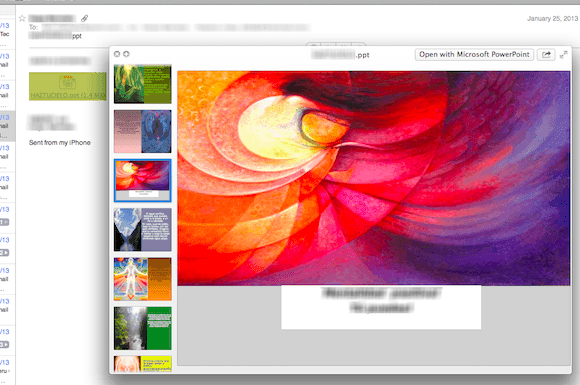
Holofote
Um ótimo exemplo de como o Quick Look funciona em quase todos os lugares do seu Mac. Quando você procura um arquivo usando o próprio arquivo da Apple Holofote, não há mais necessidade de adivinhar sobre o que são os arquivos listados. Basta passar o cursor sobre qualquer arquivo e o Quick Look exibirá imediatamente uma visualização do arquivo (que você também pode rolar) enquanto ao mesmo tempo mostra onde está armazenado na parte inferior da visualização janela.
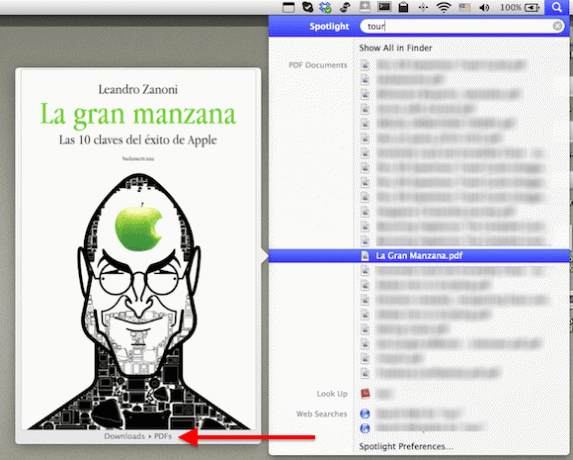
Controle da missão
Se você tiver uma tela ocupada cheia de janelas abertas, ativar o Mission Control revelará todas elas, mas cada uma será muito pequena. Se você passar o cursor sobre qualquer aplicativo ou janela em particular e pressionar a barra de espaço, o aplicativo/janela escolhido virá para o primeiro plano.
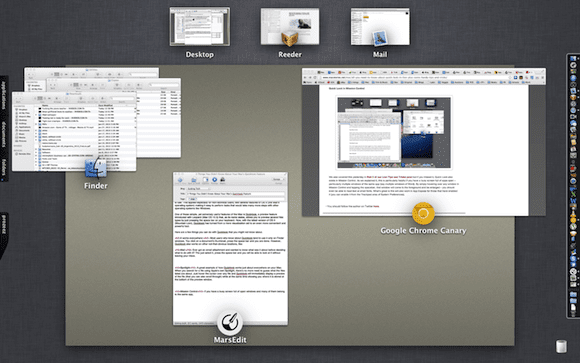

2. Suporta pré-visualizações da Web
Para começar, o Quick Look já suportava uma ampla variedade de formatos de arquivo que foram aumentando a cada iteração. No entanto, começando com o Lion, o Quick Look tem recursos do WebKit, que agora também permite visualizar sites.
Esse recurso realmente brilha no Mail. Sempre que encontrar um link durante a leitura de uma mensagem, basta passar o cursor sobre ele e clicar na seta voltada para baixo no final desse link.

Quando você fizer isso, uma visualização do site aparecerá na sua mensagem.
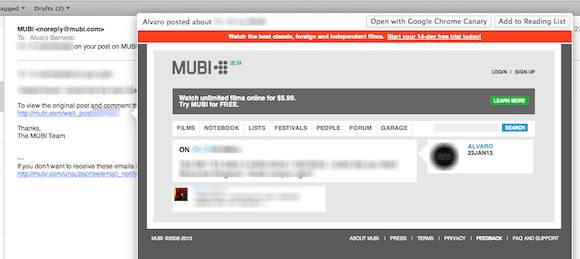
3. Suporta muitos tipos de arquivo
Embora os tipos de arquivo suportados pelo Quick Look sejam muitos, poucas pessoas se aventuram a experimentar o quão ampla é sua seleção. Por exemplo, tente pesquisar um contato via Spotlight, passe o cursor sobre qualquer um dos resultados e você verá que todas as informações do cartão de contato aparecem imediatamente.

Da mesma forma, se você quiser pesquisar o significado de uma palavra, basta digitar Spotlight e passar o mouse sobre seu Entrada de dicionário para ver sua definição sem precisar abrir o aplicativo Dicionário.

E aí vai. Use o Quick Look o máximo que puder e experimente com vários tipos de arquivos, você ficará surpreso com o quanto esse recurso simples pode cobrir.
Última atualização em 03 de fevereiro de 2022
O artigo acima pode conter links de afiliados que ajudam a dar suporte ao Guiding Tech. No entanto, isso não afeta nossa integridade editorial. O conteúdo permanece imparcial e autêntico.
VOCÊ SABIA
Em 30 de agosto de 1998, o primeiro Google Doodle foi lançado.